6 најбољих начина да поправите Ви-Фи засивљен на иПхоне-у
Мисцелланеа / / July 26, 2022
Да ли покушавате да омогућите Ви-Фи на свом иПхоне-у, само да бисте заузврат добили сиви прекидач? Иако увек можете да користите мобилне податке или мобилну приступну тачку за приступ интернету, ништа није боље од погодности и брзине Ви-Фи везе. Пре него што вам понестане месечних мобилних података на вашем иПхоне-у, користите трикове у наставку да поправите Ви-Фи засивљен и вратите се на исправну бежичну везу.

Требаће вам чврста Ви-Фи веза за преузимање садржаја ван мреже у популарним апликацијама као што су ИоуТубе Мусиц, Нетфлик и Приме Видео (осим ако не подесите подешавања преузимања унутар апликације). Аппле такође препоручује Ви-Фи везу за преузимање иОС ажурирања на ваш телефон. Укратко, када је Ви-Фи засивљен, то може изазвати велике непријатности. Срећом, ево најбољих начина да то поправите.
1. Поново покрените иПхоне
Иако можете преврнути очима, овај трик је многима успео када је Ви-Фи засивљен на иПхоне-у. Пратите доле наведене кораке да бисте поново покренули свој иПхоне.
Корак 1: Притисните и држите тастере за јачину звука и бочне тастере истовремено.
Корак 2: Клизач за искључивање ће се појавити на екрану.

Искључите телефон и сачекајте 30 секунди. Притисните дугме за напајање да бисте завршили процес поновног покретања.
Ако имате стари иПхоне са физичким почетним дугметом, можете наставити да притискате бочно дугме да бисте омогућили мени клизача за искључивање.
Неки корисници могу имати покварено бочно дугме или дугме за јачину звука и суочавају се са проблемима са поновним покретањем иПхоне-а. Можете поново покренути свој иПхоне из менија Подешавања.
Корак 1: Отворите апликацију Подешавања на иПхоне-у.

Корак 2: Изаберите „Опште“.

Корак 3: Померите се до Искључи.

Пустите да се ваш телефон искључи и притисните бочно дугме да бисте покренули свој иПхоне.
2. Омогућите и онемогућите режим рада у авиону
Режим рада у авиону искључује све радио апарате и то може бити од помоћи. За почетак, ваш иПхоне ће поставити нову везу након што користите режим рада у авиону. Ево како га можете користити да поправите Ви-Фи грешке на вашем иПхоне-у.
Корак 1: Превуците надоле из горњег десног угла да бисте приступили контролном центру (стари корисници иПхоне-а са дугметом за почетну страницу морају да превуку нагоре од дугмета).
Корак 2: Омогућите режим рада у авиону.

Сачекајте минут или два и онемогућите режим рада у авиону. Покушајте поново да се повежете на Ви-Фи мрежу.
3. Ресетујте мрежна подешавања
Грешка у мрежи на вашем иПхоне-у може довести до проблема са Ви-Фи засивљеним. Можете ресетовати мрежна подешавања на свом иПхоне-у и покушати поново. Ресетовање мрежних подешавања ће избрисати све сачуване Ви-Фи мреже, Блуетоотх уређаје, ВПН профиле и поставке мобилне мреже.
Требало би то приметити ресетовање мрежних подешавања разликује се од ресетовања иПхоне-а. Ресетовање на фабрику брише све апликације и податке на иПхоне-у.
Корак 1: Покрените подешавања на иПхоне-у.
Корак 2: Отворите „Опште“.

Корак 3: Померите се до „Пренеси или ресетуј иПхоне“.
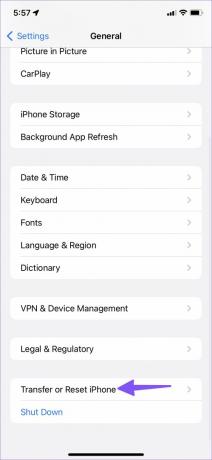
4. корак: Додирните Ресетуј и изаберите „Ресетуј мрежне поставке“.

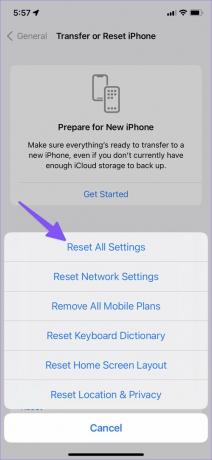
4. Ресетовање свих подешавања
Ако се и даље суочавате са проблемом са Ви-Фи засивљеним, требало би да размислите о ресетовању свих подешавања на вашем иПхоне-у. Ова опција ће ресетовати сва подешавања, укључујући мрежна подешавања, речник тастатуре, подешавања приватности, подешавања локације и Аппле Паи картице. Ваше инсталиране апликације на иПхоне-у и други подаци остају непромењени.
Ако желите да сачувате подешавања иПхоне-а, направите резервну копију телефона пре него што их вратите на подразумеване вредности. Увек можете да вратите претходна подешавања из резервне копије.
Корак 1: Отворите мени „Пренеси или ресетуј иПхоне“ у подешавањима иПхоне-а (погледајте кораке изнад).
Корак 2: Изаберите Ресетуј и тапните на „Ресетуј сва подешавања“.


5. Проверите физичка оштећења
Ви-Фи перформансе вашег иПхоне-а могу се оштетити услед случајног физичког оштећења. Ниједан од наведених трикова овде неће радити. Време је да закажете термин у најближем Аппле сервисном центру и да га прегледају стручњаци. Када поново успоставите радну Ви-Фи везу на свом иПхоне-у, требало би да инвестирате у робусну футролу да бисте заштитили свој иПхоне од тешких падова у будућности.
6. Ажурирајте иОС софтвер
Проблем са Ви-Фи засивљеним може бити последица погрешне иОС верзије на вашем иПхоне-у. Морате ажурирати свој иПхоне на најновију верзију да бисте решили проблеме са мрежом. Пошто Ви-Фи не ради на иПхоне-у, потребно је да га повежете са Виндовс ПЦ или Мац рачунаром да бисте ажурирали софтвер.
Корак 1: Повежите свој иПхоне на Виндовс ПЦ или Мац.
Корак 2: Отворите Финдер на Мац-у или иТунес на Виндовс-у.
Корак 3: Изаберите „Резиме“ са леве бочне траке.
4. корак: Кликните на „Провери ажурирање“ и преузмите најновију верзију иОС-а.

Уживајте у солидној Ви-Фи вези
Када вратите активан Ви-Фи на свој иПхоне, можете се повезати на фреквенцију од 5 ГХз за супериорне брзине преузимања и отпремања. Који трик вам је помогао да решите проблем са Ви-Фи засивљеним? Поделите своје налазе са нашим читаоцима у коментарима испод.
Последњи пут ажурирано 26. јула 2022
Горњи чланак може садржати партнерске везе које помажу у подршци Гуидинг Тецх. Међутим, то не утиче на наш уреднички интегритет. Садржај остаје непристрасан и аутентичан.

Написао
Парт је раније радио у ЕОТО.тецх покривајући вести о технологији. Тренутно ради као слободњак у Гуидинг Тецх-у и пише о поређењу апликација, туторијалима, софтверским саветима и триковима и зарони дубоко у иОС, Андроид, мацОС и Виндовс платформе.



